请选择以下主题查看相关内容:
一、添加学生
二、修改学生资料
三、删除学生
老师在"学生管理"中设立学生帐户,对该班学生统一管理,同时可以查看学生完成的练习情况。
一、添加学生
(一)逐个添加学生
操作步骤:
1. 在"学生管理"画面,点击"添加学生"按钮。
2. 在表格新增的一行中,输入学号、姓名、密码。其中姓名、密码可由学生登陆系统后自行填写。
3. 输入完成后,点右侧“保存”键,则添加学生,点击“取消”按钮,则放弃添加。
(二)批量添加学生
操作步骤:
1. 进入"学生管理"画面,点击"批量增加学生"按钮。
2. 输入学号范围。
例如:某班级有学生30名,学号为99101AC--99130AC,对于这些学生进行批量增加的方法如下:
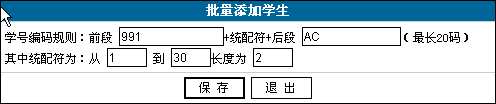
在学号编码规则的前段输入"991",后段输入"AC",在统配符一栏中输入"1"到"30",长度为"2"。
注:编码规则中,前段,后段是指学生学号中相同的部分(可不输)。长度是指统配符部分的字符数量。例如"从1到30,长度为4",系统产生的通配符部分的字符为0001~0030。
3. 点"保存"按钮,完成这些学生的增加。
注意事项:采用这种方式增加学生,只对学生的学号批量增加,如果需要输入密码、姓名、说明等资料,则需教师逐个点击修改。
(三)导入学生名单
操作步骤:
1. 进入"学生管理"画面,点击"导入学生名单"按钮。
2. 在弹出窗口画面点"下载模板",保存到本机。如下图:

3. 按模版各栏位输入相关内容。其中,ID栏为学号,Name栏为姓名。
4. 输入完毕,保存后,在上述导入学生名单画面点“浏览”按钮,选择该文件后点“确定”,可预览希望导入的名单。
5. 点“确定”按钮,该份名单即导入系统。
[返回页首]
二、修改学生资料
操作步骤:
1. 找到需要修改的学生,点击右侧的“修改”键,输入相关资料。
2. 点击“保存”键,则保存修改后的资料,点击“取消”按钮,则放弃保存。
[返回页首]
三、删除学生
(一)逐个删除学生
操作步骤:
1. 选择需要删除的学生,点击右侧的“删除”键。
2. 系统出现提示框,选“确认”,则该学生资料被删除,选择“取消”,则放弃删除。
(二)批量删除学生
操作步骤:
1. 勾选所有需要删除学生学号前的复选框,点击上方的“批量删除学生”按钮。
2. 系统出现提示框,选“确认”,则一次批量删除所有选中学生资料,选择“取消”,则放弃删除。
注意事项:删除学生时,该生所有作业都将被删除。
[返回页首]
|